萬盛學電腦網 >> WORD教程 >> WORD2007教程 >> Word2007輕松壓縮圖片 讓文檔更小
Word2007輕松壓縮圖片 讓文檔更小
打開Word2007文檔,選中其中的一張圖片。在“圖片工具”功能區的“格式”選項卡中,點擊“壓縮圖片”按鈕。

圖1 單擊“壓縮圖片”按鈕
在打開的“壓縮圖片”對話框中,單擊“選項”按鈕。
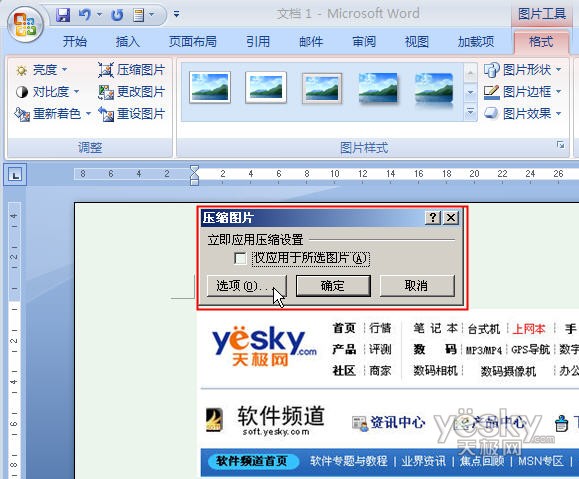
圖2 “壓縮圖片”對話框
在“壓縮設置”對話框中選中“保存時自動執行基本壓縮”復選框,並單擊“確定”按鈕即可。
注意:在“壓縮設置”對話框中,如果選中“刪除圖片的裁剪區域”復選框,則在執行壓縮圖片操作後,被裁剪的圖片將不能被還原到原始狀態。
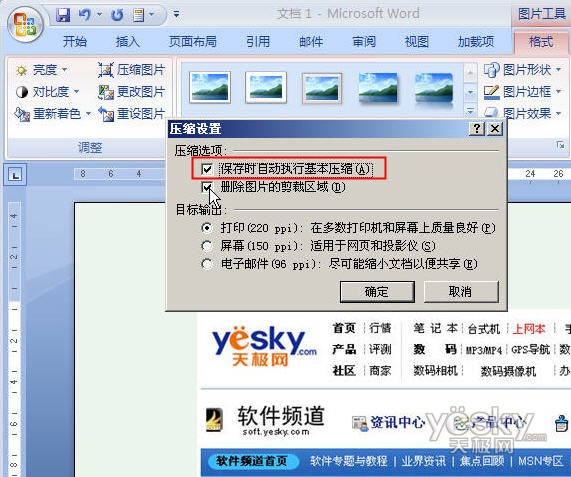
圖3 圖片壓縮設置
當Word文檔中含有很多大尺寸圖片的時候,這個操作非常有效。下面是我們沒有壓縮圖片保存和壓縮圖片保存後的文檔體積大小對比。

WORD2007教程排行
办公软件推薦
相關文章
copyright © 萬盛學電腦網 all rights reserved



